Błąd Fortnite IS-MF02-5: 2 sposoby naprawy (09.15.25)
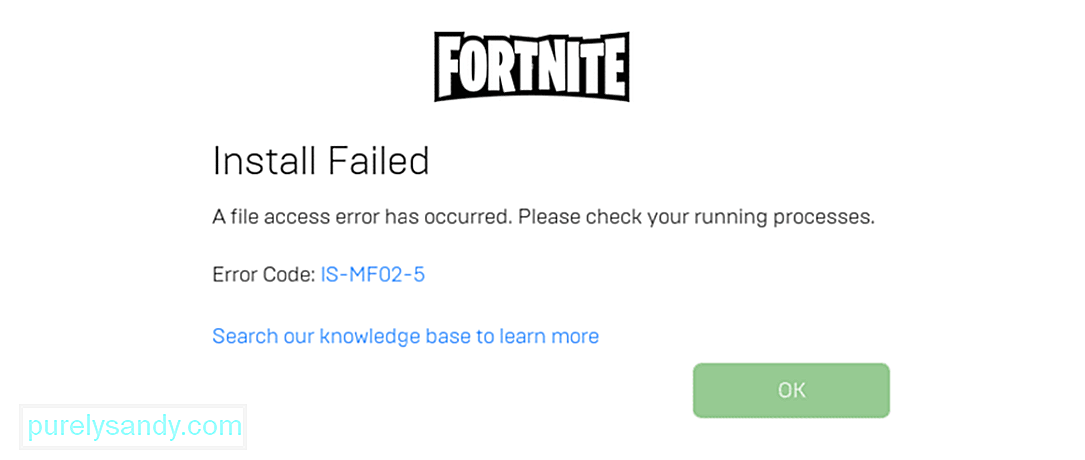 fortnite is-mf02-5 error
fortnite is-mf02-5 errorBłąd IS-MF02-5 to dość powszechny i uporczywy błąd w Fortnite, który występuje głównie podczas procesu aktualizacji. Podczas próby aktualizacji gry możesz napotkać ten problem i aktualizacja nie zostanie zainstalowana na Twoim urządzeniu. To ostatecznie oznacza, że nie będziesz mógł również grać w Fortnite online, co jest oczywiście dość denerwujące.
Jeśli właśnie pojawiła się nowa aktualizacja Fortnite i jesteś jednym z najnowszych graczy, którzy zaczynają napotykać ten problem, z przyjemnością dowiesz się, że jest więcej niż kilka świetnych rozwiązań do wypróbowania. Oto kilka z nich, aby wypróbować błąd IS-MF02-5 w Fortnite.
Jak naprawić błąd IS-MF02-5 w FortniteTen problem jest dość uporczywy i dość trudny do usunięcia, dlatego zaleca się, abyś walczył z ogniem ogniem, sam będąc wytrwałym. Próbuj wielokrotnie, aż urządzenie będzie w stanie zainstalować aktualizację bez stawienia czoła temu irytującemu błędowi. To może nie brzmieć jak to, ale to rozwiązanie faktycznie działało dla wielu różnych graczy, którzy napotykali błąd IS-MF02-5, gdy próbowali zaktualizować Fortnite.
Zaleca się również ciągłe ponawianie próby po ponownym uruchomieniu urządzenia. Po ponownym uruchomieniu urządzenia próbuj ponownie zainstalować aktualizację, aż zadziała, lub przynajmniej przez kilka minut. Po wypróbowaniu przez wystarczająco długi czas bez działania tego rozwiązania i zmęczeniu robieniem tego samego w kółko bezskutecznie, przejdź do innego rozwiązania, które przedstawiliśmy poniżej.
Jednym z najlepszych sposobów na pozbycie się tego problemu jest próba zmiany ustawień kilku określonych aplikacji na komputerze. Aby to zrobić, musisz otworzyć menu „Uruchom”, naciskając jednocześnie klawisze „Windows” i „R” na klawiaturze. Gdy to zrobisz, wpisz dokładne słowa „services.msc” w wyświetlonym pasku, ale pamiętaj, aby nie dodawać do niego cudzysłowów.
Teraz na ekranie zobaczysz wiele różnych opcji do wyboru. Najpierw zlokalizuj i kliknij dwukrotnie usługę BattleEye, którą znajdziesz w tym menu. Po raz kolejny zobaczysz kilka różnych opcji. Zmień opcję, która mówi „typ uruchomienia” na automatyczny (opóźniony start).
Powtórz ten proces jeszcze raz, ale tym razem będziesz musiał dwukrotnie kliknąć opcję o nazwie EasyAntiCheat, a nie usługę BattleEye. Kliknij dwukrotnie EasyAntiCheat i ponownie ustaw typ uruchamiania na automatyczny (opóźniony start). Upewnij się, że zastosowałeś wszystkie zmiany, a następnie zamknij wszystkie aplikacje i uruchom ponownie komputer. Teraz ponownie uruchom klienta i spróbuj zaktualizować Fortnite. Błąd nie powinien już występować, co oznacza, że Fortnite zaktualizuje się bez problemu i będziesz mógł grać ponownie.
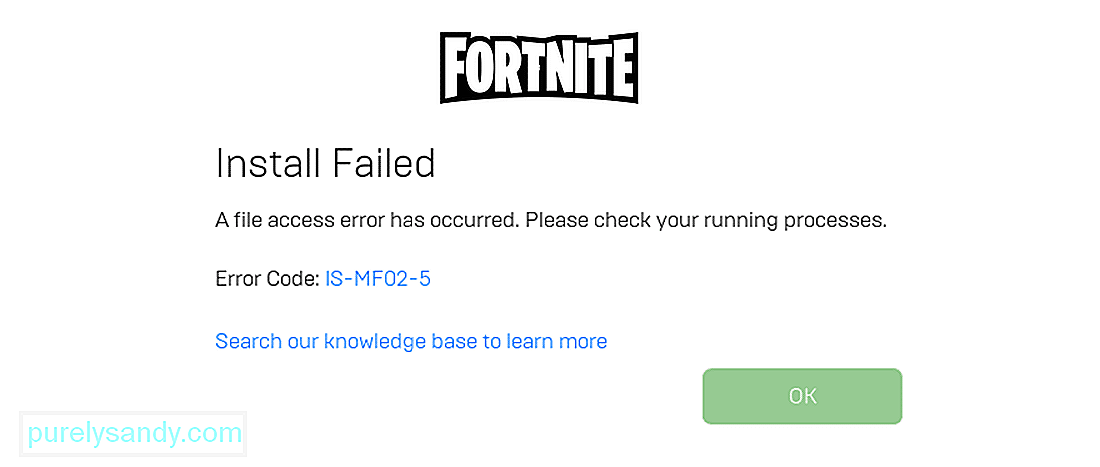
Wideo YouTube.: Błąd Fortnite IS-MF02-5: 2 sposoby naprawy
09, 2025

